Kích hoạt xác thực 2 yếu tố 2FA là một những biện pháp đơn giản để bạn bảo vệ tài khoản Binance. Theo đó, khi đăng nhập vào tài khoản, cách thay mật khẩu đã tạo khi nhập tài khoản thì bạn còn phải nhập thêm mã xác minh do Google Authenticator gửi về. Tuy nhiên nếu như bị mất điện thoại, bạn cần phải tìm cách lấy lại mã 2FA Binance nhanh nhất có thể.
Hướng dẫn cách lấy lại mã 2FA Binance
Cách lấy lại mã 2FA Binance khi người dùng có lưu mã khôi phục 16 ký tự sẽ khá đơn giản. Tuy nhiên nếu không như lại mã này, quá trình lấy lại mã 2FA Binance thường phức tạp hơn đôi chút.
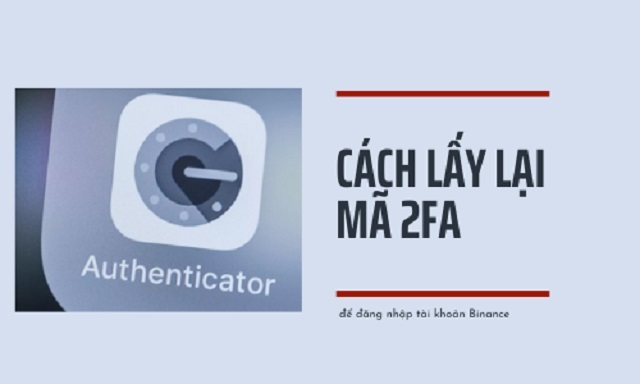
Cách lấy lại mã 2FA Binance khi bị mất điện thoại và không lưu mã khôi phục 16 ký tự
Đối với trường hợp này vì không thể lưu mã khôi phục 16 ký tự nên người dùng cần phải thực hiện reset tài khoản. Hiện nay, Binance đã cho phép người dùng reset tài khoản trong trường hợp cần thiết.
Bước 1: Tiến hành đăng nhập vào tài khoản đã tạo trên sàn Binance. Khi hệ thống yêu cầu nhập mã Google Authenticator, bạn hãy chọn vào dòng “Lost Your Google Authenticator?” phía dưới.
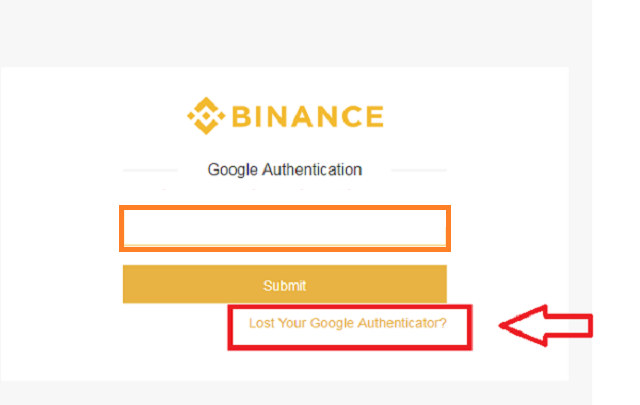
Bước 2: Hệ thống sàn Binance thương yêu cầu người dùng phải chấp nhận với hai điều khoản cơ bản khi cần reset lại tài khoản. Bao gồm:
- Quá trình đặt lại mã FA có thể chuyển tài khoản của người dùng mất bảo vệ Google Authenticator. Nhằm tránh việc mất nội dung, người không cần đảm bảo địa chỉ email và mật khẩu đăng nhập hoàn toàn bảo mật. Đồng thời khi chúng phải được liên kết lại với Google Authenticator ngay khi đã lấy lại mã 2FA thành công.
- Quá trình đặt lại Google Authenticator diễn ra thủ công và thường kéo dài trong 2 ngày. Như vậy, người dùng sẽ không thể rút tiền trong ít nhất 48 giờ.
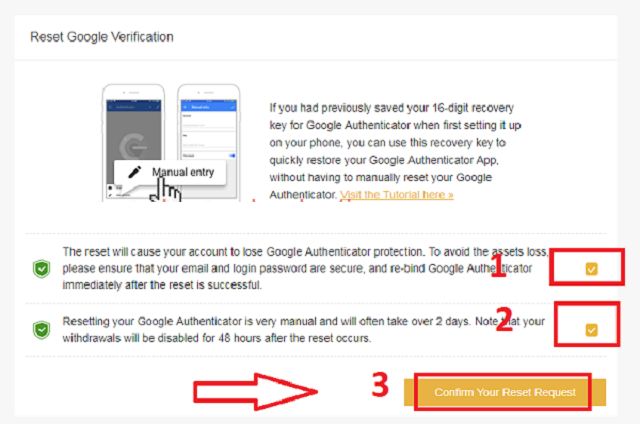
Nếu sẵn sàng đồng ý với hai điều khoản trên, chỉ việc bấm chọn vào “Confirm your Reset Request” để bắt đầu kích hoạt quá trình reset 2FA.
Bước 3: Quay lại kiểm tra email để xác thực yêu cầu reset 2FA. Sau khi bấm vào “Confirm Reset”, hệ thống sàn Binance sẽ yêu cầu người dùng phải tải hình ảnh ảnh giấy tờ tùy thân để xác minh danh tính.
Bước 4: Lần lượt tải hình ảnh giấy tờ tùy thân theo yêu cầu của hệ thống. Bao gồm:
- Hình ảnh mặt trước và sau của CMND / CCCD
- Hình ảnh người dùng chụp cùng CMND / CCCD và một tờ giấy có ghi đầy dòng chữ “Reset 2FA + ngày tháng năm”.
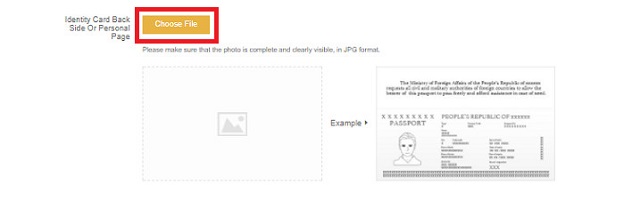
Sau khi đã tải đầy đủ giấy tờ cần thiết, bạn cần bấm chọn “Submit”. Việc của người dùng tiếp theo chỉ là chờ đợi từ 1 đến 2 ngày để hệ thống xét duyệt yêu cầu reset 2FA. Nếu yêu cầu được chấp nhận, Binance sẽ gửi cho người dùng một email thông báo.
Vô tình xóa Google Authenticator nhưng vẫn lưu mã khôi phục 16 ký tự
Nếu như vô tình xóa mất ứng dụng Google Authenticator hoặc Authy nhưng vẫn giữ mã khôi phục 16 ký tự, cách lấy lại mã 2FA Binance sẽ đơn giản hơn.
Bước 1: Tiến hành cài đặt lại ứng dụng Google Authenticator hoặc Authy.
Bước 2: Khi đã cài đặt xong ứng dụng, bạn chỉ cần nhập hoặc quét mã QR mã khôi phục.
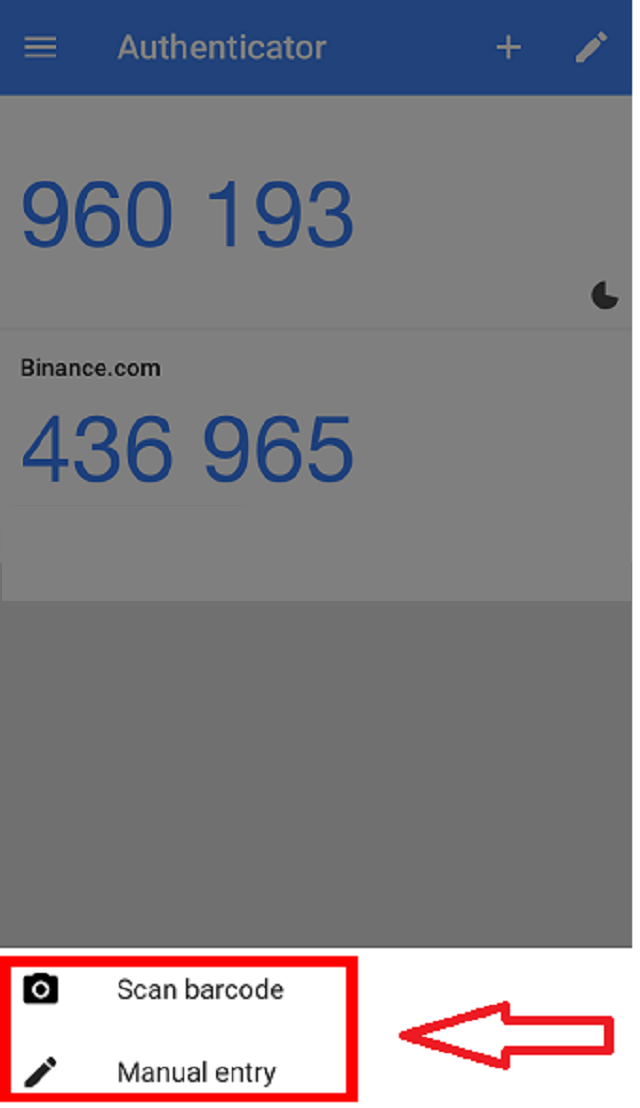
Bước 3: Mở ứng dụng để lấy mã code, mã này được sử dụng để đăng nhập vào tài khoản.
Cách đặt lại mã xác thực Google Authenticator
Ngoài cách lấy lại mã 2FA Binance ,chúng tôi còn muốn hướng dẫn bạn cách để đặt lại mã xác thực Google Authenticator. Việc đặt lại mã xác nhận cần thực hiện trong trường hợp ứng dụng hoạt động không bình thường.
Bước 1: Hãy đăng nhập vào tài khoản Binance, sau đó di chuyển đến mục “Hồ sơ” và chọn “Bảo mật”.
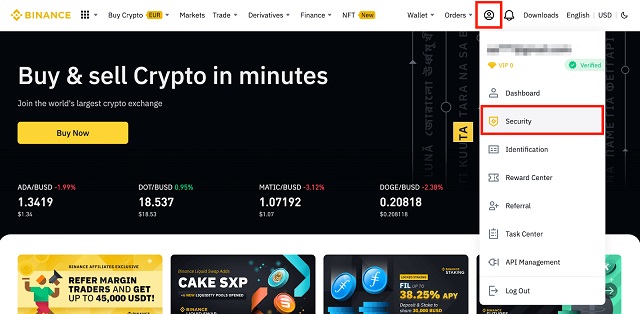
Bước 2: Ngay cạnh dòng “Google Authenticator (Recommend)”, bạn hãy bấm chọn “Change” nhằm thay thế ứng dụng đang sử dụng hiện tại. Ngoài ra bạn cũng có thể bấm “Remove” để hủy liên kết Authenticator.
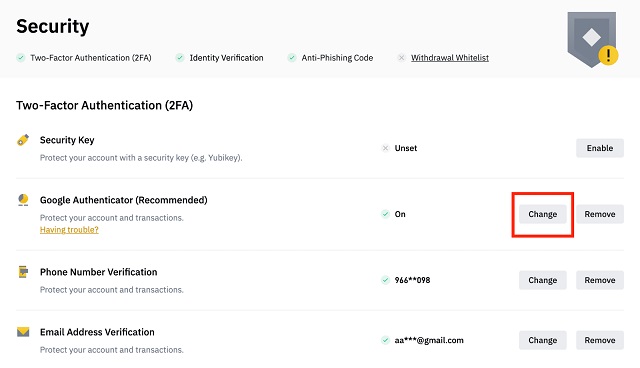
Lưu ý rằng nếu thực hiện bước thay đổi trên, người dùng không thể thực hiện rút tiền hoặc bán tiền điện tử trong vòng 24 giờ.
Bước 3: Nếu đã chọn Change, bạn cần đọc kỹ điều khoản sau đó bấm xác nhận “Confirm”.
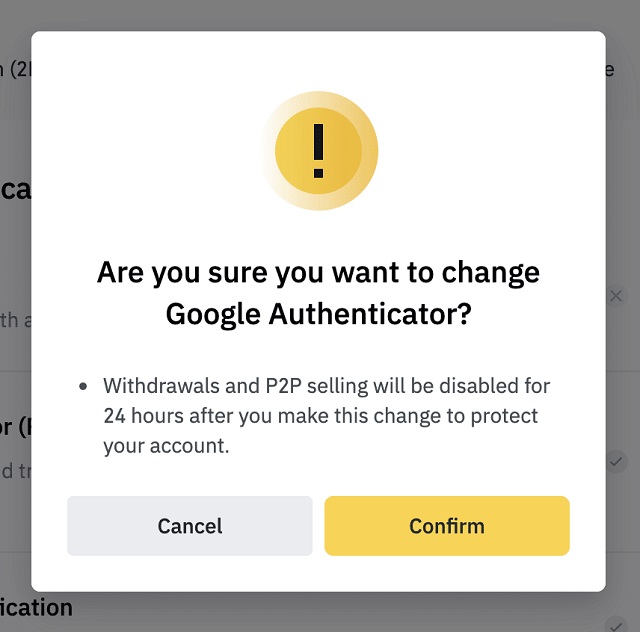
Còn nếu như muốn xóa ứng dụng Google Authenticator cũ, bạn phải xác định yêu cầu bằng mã 2FA. Tiếp đó, bấm chọn xóa và tiếp tục “Remove and Continue”.
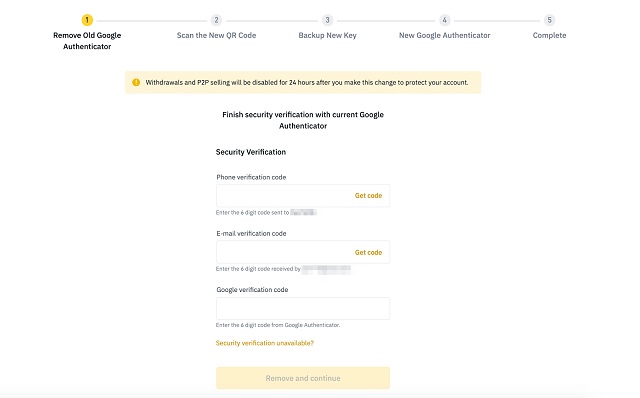
Bước 3: Ở bước này, bạn cần quét mã QR thông qua ứng dụng Google Authenticator. Trong trường hợp không thể quét được, bạn bắt buộc phải nhập mã thủ công. Nếu như đã quét hoặc nhập xong, bạn hãy bấm chọn “Next”.
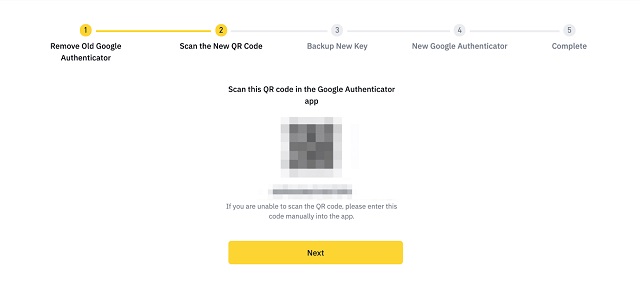
Bước 4: Khi thấy hệ thống hiển thị khóa dự phòng “Backup New Key”, bạn hãy lưu lại. Đây chính là mã khôi phục cần dùng đến nếu sau này không thể truy cập ứng dụng.
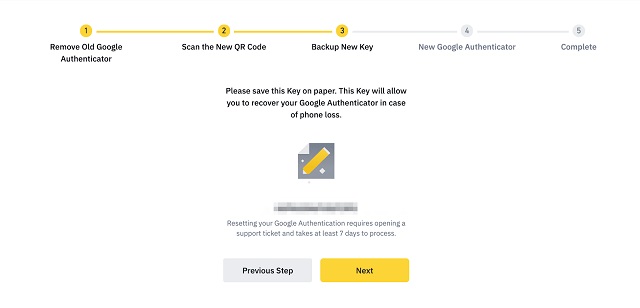
Bước 5: Để hoàn tất quá trình thiết lập, bạn phải cung cấp cho hệ thống địa chỉ email và mã xác nhận. Sau khi xác minh xong, coi như việc đặt lại mã xác thực Google Authenticator đã hoàn tất.
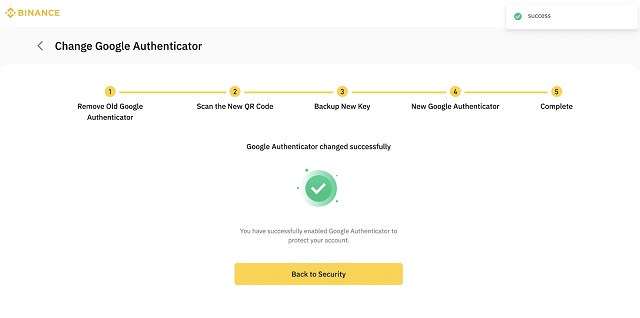
Lưu ý khi sử dụng mã 2FA Binance
Ngoài việc tìm hiểu cách lấy lại mã 2FA Binance ,người dùng cũng cần phải lưu ý đến một vài điểm trong quá trình sử dụng mã bảo mật này.
- Luôn sao lưu mã khôi phục gồm 16 ký tự. Trong trường hợp muốn khôi phục Google Authenticator, bạn chắc chắn cần phải dùng đến mã này.
- Khi đăng ký tài khoản giao dịch trên sàn Binance, bạn nên thực hiện bước xác minh danh tính.
- Khi thay đổi điện thoại hoặc xóa ứng dụng thì nên tắt chế độ bảo mật 2 lớp 2FA.
- Tham khảo kỹ điều khoản, chính sách bảo mật của sàn Binance.
Tổng kết
Trên đây là toàn bộ phần hướng dẫn cách lấy lại mã 2FA Binance . Việc kích hoạt chế độ bảo mật 2FA sẽ bảo vệ tốt hơn cho tài khoản giao dịch của bạn đã tạo trên sàn Binance. Vậy nếu như vô tình xóa ứng dụng Google Authenticator hoặc mất điện thoại, bạn hãy thử áp dụng cách Coindientu.com đã hướng dẫn nhé!